Hogyan lehet eltávolítani a lógott programot az iPhone-on. Mi a teendő, ha az alkalmazás letölthető az iPhone és iPad App Store-ból
- Alkalmazás "függőben"? Egy újraindítás segít!
- Függ a program betöltése? Szüneteltetés és letöltés újra!
- A fiókba való bejelentkezés és kihagyás megoldja a letiltott alkalmazások problémáját
- Nem teljesen letöltött alkalmazások? Használja az iTunes alkalmazást!
- Még néhány oka a "várakozás" alkalmazásoknak az iPhone és iPad készüléken
- 1. Győződjön meg arról, hogy az eszköz csatlakozik az internethez.
- 2. Kattintson az alkalmazás ikonjára
- 3. Indítsa újra az eszközt
- 4. Törölje az alkalmazást, és töltse le újra.
- 5. Töltsön le minden más alkalmazást.
- 6. Jelentkezzen ki az Apple ID-fiókjából.
- 7. Szinkronizálja a készüléket az iTunes alkalmazással
- Mi a teendő, ha az iPhone vagy az alkalmazás lefagy
- 1. Ellenőrizze a hálózathoz való hozzáférést
- 2. Kattintson az ikonra
- 3. Indítsa újra az iPhone vagy iPad készülékét.
- 4. Törölje és töltse be újra az alkalmazást.
- 5. Töltsön le minden más alkalmazást.
- 6. Jelentkezzen ki és töltse be újra a gadgetet.
- 7. Szinkronizálja az adatokat az iTunes alkalmazással
- 8. Várjon
Helló mindenkinek! Nemrégiben meglehetősen szokatlan problémát tapasztaltam - az iPhoneomon több alkalmazás ikonjai szürkének tűntek, és a „várakozás” vagy „tisztítás” szavak megjelentek. Ez általában akkor történik meg, amikor a program frissül - újra elkezd letölteni, a „várakozás” üzenet jelenik meg (ez akkor van, ha nincs), néhány másodperc múlva a letöltés eltűnik és elindul. Standard helyzet.
De ezúttal több ilyen függőben lévő kérelem érkezett, és a jó internetkapcsolat ellenére a letöltés nem kezdődött el. Miért vannak letöltések! Még különböző módon is, és nem működött. Furcsa probléma, de megoldható és megoldható. Most megtudjuk, hogyan, menjünk!
Természetesen, annak ellenére, hogy a cikk címe tartalmazza az iPhone-ot, az alábbi módszerek az iPad-en fognak működni, iPod Touch és bármely más Apple eszköz az iOS operációs rendszeren (ez még megjelennek :))
Alkalmazás "függőben"? Egy újraindítás segít!
Kezdjük a legegyszerűbb lehetőségekkel, és fokozatosan lépjünk át a bonyolultabb megoldásokra. És a legegyszerűbb és megfizethetőbb manipuláció lesz az eszköz szokásos újraindítása. Igen, igen, ez a legnépszerűbb megoldás, amely sok segítséget nyújtott. Csak indítsa újra a készüléket és nagy valószínűséggel, miután eltűnik az alkalmazás ikonjából a "várakozás" felirat, és a letöltés folytatódik.
Miért és milyen esetekben működik? Valószínűleg nagy alkalmazást próbál frissíteni vagy letölteni mobilhálózat , és az Apple egyszerűen nem teszi lehetővé, hogy ez megtörténjen, és az alkalmazások lógnak. Tehát az újraindítás az egyik pont a probléma megoldására. Többet erről.
Függ a program betöltése? Szüneteltetés és letöltés újra!
A második módja annak, hogy megszabaduljunk a "várakozó" alkalmazásoktól - a letöltés folytatása. Az egyetlen hátránya az, hogy a szokásos módon - ha többször kattintunk az ikonra, nem valószínű, hogy ez megtörténik. Meg kell találnia ezt az adott programot az alkalmazásboltban. A műveletek sorrendje a következő:
- Menj App Store .
- Olyan alkalmazást keresünk, amely a készenléti állapotban lóg.
- Kattintson a "telepítés" gombra.
- Az alkalmazás frissítése vagy újratelepítése.
Egyébként, ha valami nem, akkor próbálja meg újraindítani az App Store-t, és állítsa vissza a gyorsítótárát. Erre van.
A fiókba való bejelentkezés és kihagyás megoldja a letiltott alkalmazások problémáját
Néha csak menj ki a sajátodból számla Az Apple ID azonosítója és az újbóli belépés. Az egyik leginkább univerzális módja - segít még megszabadulni. Mit mondhatok néhány várakozó programról :)
A műveletek algoritmusa egyszerű - először kilép a fiókból:
- Nyissa meg a beállításokat.
- Megnyomjuk iTunes Store , App Store.
- A tetején látjuk az Apple ID-jét, kattintsunk rá.
- Jelentkezzen ki
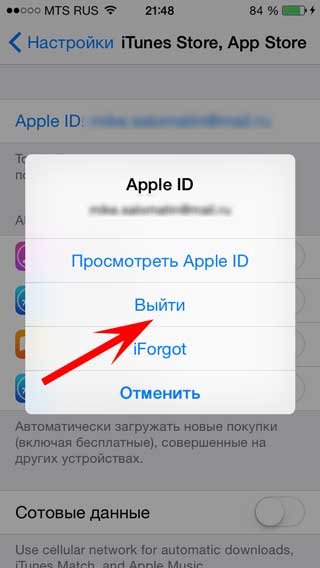
Biztos, hogy újraindítjuk és megismételjük az összes lépést fordított sorrendben, azaz menjen a telefonra vagy a tabletre.
Nem teljesen letöltött alkalmazások? Használja az iTunes alkalmazást!
Megpróbálhatja a programot az iTunes használatával letölteni. Ehhez hajtsa végre a következő lépéseket:
- Csatlakoztatunk iPhone-t vagy iPad-et a számítógéphez.
- Várjuk, hogy az iTunes felismerje az eszközt.
- Kattintson az alkalmazás fülre.
- Szinkronizálást hajtunk végre.
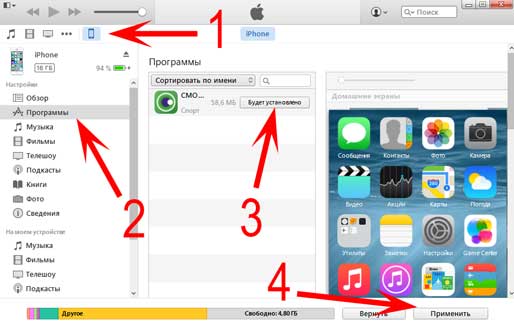
Ezután az iTunesban kezelheti az eszközön lévő összes programot. Beleértve a "várakozást". Megpróbáljuk frissíteni, törölni vagy letölteni őket.
Még néhány oka a "várakozás" alkalmazásoknak az iPhone és iPad készüléken
Ha az előző módszerek nem segítettek, akkor itt érdemes figyelni:
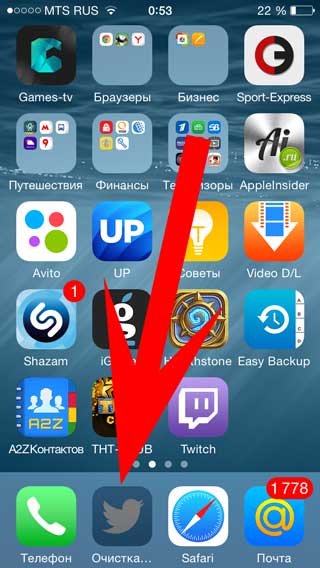
Amint láthatjuk, a módszerek meglehetősen változatosak, és nincs megoldás. Valaki segít újraindítani, valaki más műveletet. Ugyanakkor ugyanakkor elég egyszerűek, és nem fog sok időbe telni, hogy teljesen kipróbálják őket!
PS De ha minden ugyanaz nem működik, akkor tedd a Like-t és írj a megjegyzésekbe, mutassuk meg együtt!
Egy alkalmazás telepítése az App Store-ból az egyik asztali számítógépen lógott ikonra vezetett? A helyzet meglehetősen gyakori, különösen akkor, ha sok alkalmazást töltött le a készülékre. Ez a hiba a biztonsági másolatból való visszaállítás után jelentkezhet. Függetlenül attól, hogy milyen körülmények között merült fel, a mi utasításunk segít abban, hogy megbirkózzon a problémával.
1. Győződjön meg arról, hogy az eszköz csatlakozik az internethez.
Mielőtt elkezdené aktív lépéseket a befagyasztott letöltés javításához, győződjön meg arról, hogy a készülék rendelkezik internetkapcsolattal. Ezt például úgy végezheti el, hogy bármely oldalt betölt a Safari-ba.
A letöltés lefagy gyakran rossz internetkapcsolattal (vagy annak hiányával) kapcsolatos, de ha ez nem így van, folytassa a következő elemre.
2. Kattintson az alkalmazás ikonjára
Nem kevésbé ritka helyzet - a letöltés leáll. Próbálja meg az alkalmazás ikonjára kattintani és várjon néhány másodpercet. Ha a probléma egy banális szünetben van, akkor látni fogod, hogy a boot folyamat folytatódik. Ellenkező esetben tovább megyünk.
3. Indítsa újra az eszközt
Mint sok iOS-hiba, ez azután is javítható. Az eszköz újraindításához tartsa lenyomva a Home és a Power gombokat, amíg az Apple logó megjelenik a képernyőn. Az iPhone vagy az iPad újraindítása után ellenőrizze, hogy a probléma továbbra is fennáll-e.
4. Törölje az alkalmazást, és töltse le újra.
Az alkalmazás letöltésekor az App Store-ból történő alkalmazás letöltésekor hiba történt. Egy alkalmazás felfüggesztéséhez tartsa lenyomva néhány másodpercig az ikonját, amíg az alkalmazásikonok nem mozognak. Ezt követően - kattintson a kereszt alkalmazásra a probléma alkalmazás ikon jobb felső sarkában.
5. Töltsön le minden más alkalmazást.
A módszer nem mindig segít, azonban pozitív eseteket észleltek. Töltse le az ingyenes alkalmazást az App Store-ból, és ellenőrizze, mi történik a lógottal. Ha ez nem segít - menj a "nehéz tüzérségbe"
6. Jelentkezzen ki az Apple ID-fiókjából.
Ha az előző elemek nem segítettek, próbáljon meg kijelentkezni az Apple ID-fiókjából, majd jelentkezzen be újra, lehetőleg egy másik Apple-azonosító alatt. Ehhez:
1. lépés: Lépjen a Beállítások -> iTunes Store, az App Store-ba
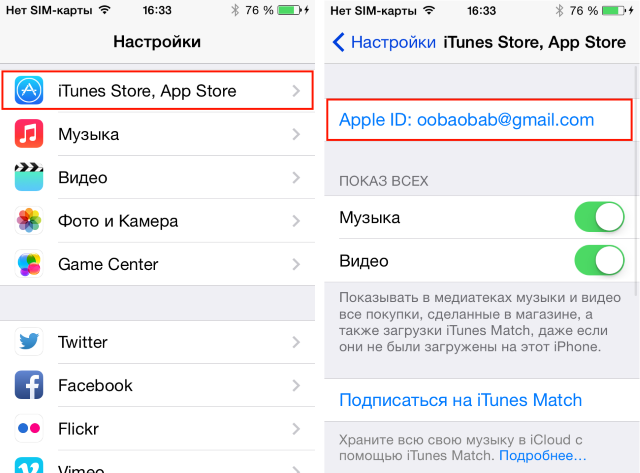 2. lépés: Kattintson az Apple ID-re a tetején.
2. lépés: Kattintson az Apple ID-re a tetején.
3. lépés. Válassza a Kilépés lehetőséget.
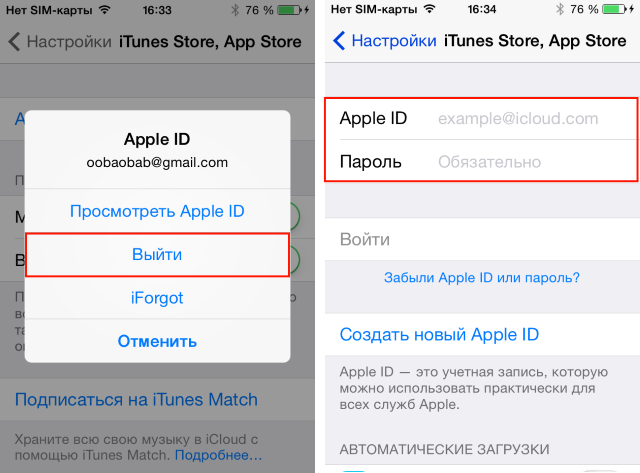 4. lépés: Az üres mezőkben adjon meg egy másik Apple-azonosító adatait (ha nincs, írja be a fiók adatait)
4. lépés: Az üres mezőkben adjon meg egy másik Apple-azonosító adatait (ha nincs, írja be a fiók adatait)
7. Szinkronizálja a készüléket az iTunes alkalmazással
Még ha inkább az iCloud használatával kívánja szinkronizálni, az iTunes multimédiás processzor jó szolgálatot tehet, különösen akkor, ha más elemek nem segítenek. Egyszerűen csatlakoztassa iPhone vagy iPad készülékét a számítógéphez, nyissa meg az iTunes programot, és várja meg, amíg a szinkronizálás befejeződik.
Rendkívül ritka, de előfordul, hogy a probléma nem egyáltalán van a felhasználó eszközében, hanem az App Store szerverekben. Ezenkívül a letöltés megkezdésének pillanatában valószínűsíthető, hogy az alkalmazásnak frissítésre van szüksége. Ezért, ha a módszerek egyike sem jutott eszébe, várjon egy kicsit, és a gyűlölt ikon lehet, vagy.
Úgy történik, hogy az iPhone alkalmazásai lefagynak. Ez persze rendkívül ritkán fordul elő, de amikor az iPhone azonnal nem válaszol a parancsokra, mindenki másként viselkedik. Vannak emberek, akik egyszerűen kikapcsolják és újra bekapcsolják a készüléket. Természetesen a leállítás után minden működik újra. Nos, van egy bizonyos számú ember, akik bármilyen hiba miatt futnak, hogy javítsák okostelefonjukat. Ebben az esetben szeretnék néhány további lehetőséget ajánlani, amelyek megérdemlik az iPhone tulajdonosok figyelmét.
Mi a teendő, ha az iPhone vagy az alkalmazás lefagy
- Tehát az első lehetőség az okostelefon ki- és bekapcsolása. Minden itt világos.
- 2. módszer: abban az esetben, ha bármely alkalmazás lefagy, megpróbálhatja megnyomni az iPhone tok felső részén található „Lock” gombot. Ezután meg kell tartani, amíg a "Ki" és a "Mégse" gombok megjelennek a képernyőn. Miután látta őket, engedje el a zár gombot, nyomja meg és tartsa lenyomva a Kezdőlap gombot, amíg az okostelefon le nem zárja a lógott alkalmazást.
De ez a módszer néha nem segít. Például egy nap nem tudtam átjutni. Rengeteg dühös SMS-t küldtem, több tucat hívást vesztettem el, és nyugodtan mentem az üzletemre, látva, hogy az iPhoneom nem ad jeleket (figyelembe véve, hogy be van kapcsolva). Amikor végre megtaláltak, kiderült, hogy minden hívás elhaladt, nincs tárcsahang, de a telefon egyáltalán nem reagált rá. Nincsenek nem fogadott hívások, nem SMS-ek azzal a ténnyel, hogy hívtak. Semmi! Ezután először be- és kikapcsoltam a készüléket. Nem segített. Ezután elvégezte a fent leírt második módszert. Nulla reakció is. A szervizközpontba akartam szállítani, de egy másik, harmadik módszert használtam.
- Ha valamilyen hibája volt az iPhone készülékén, akkor egyszerre két gombot kell tartania együtt: a zár és a Home gomb (a képernyő alatt). Rövid várakozás után megjelenik az ismerős „kis alma” a képernyőn. Most mindkét gombot ki kell engedni és egy kicsit várni. Az iPhone újraindul, eldobja az összes felesleges memóriát, és újra életre kel, mint korábban.
Ha mindhárom módszer nem segít, akkor az ügy komolyabb. Ebben az esetben forduljon az illetékes Apple szerviz képviselőkhöz, akiknek címei megtalálhatók a vállalat honlapján a "Támogatás" részben.
Az iOS operációs rendszert nagy sebesség, stabilitás és megbízhatóság jellemzi. Mindezen tulajdonságok ellenére azonban problémái vannak, mivel minél összetettebb a mobil platform, annál nagyobb a hibák valószínűsége.
Néha az iPhone és az iPad felhasználók, amikor megpróbálnak letölteni egy alkalmazást vagy frissítést az App Store-ból, egy „befagyasztás” problémával szembesülnek: a letöltés váratlanul leáll, és az epp ikon nem jelzi az élet jeleit. A hiba az iOS 7-ben fordul elő, bár a szoftver korábbi verzióiban található. Ennek a problémának a kezelése többféleképpen lehetséges.
1. Ellenőrizze a hálózathoz való hozzáférést
A letöltés oka lehet a leggyakoribb - az internetkapcsolat hiánya. Győződjön meg róla, hogy a készülék hozzáférhet a hálózathoz, ha megnyit egy weblapot a mobil Safari készülékén. Ha az internet rendben van, menjen előre.
2. Kattintson az ikonra
Gyakran a felhasználók véletlenül megérintik a rendszerindításkor megjelenő ikont, ami megállítja a folyamatot. A letöltés folytatásához érintse meg az alkalmazás ikonját.
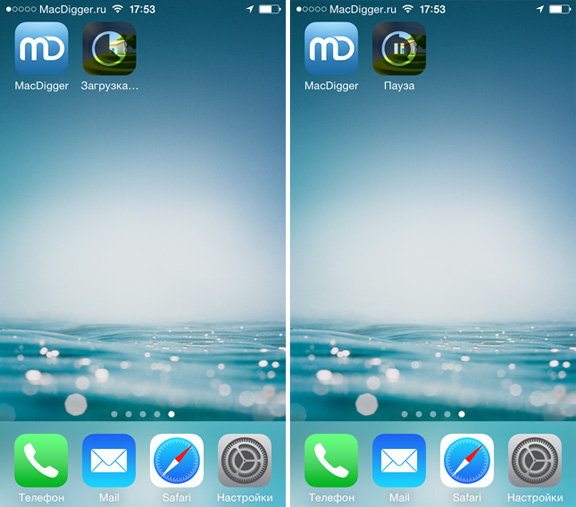
3. Indítsa újra az iPhone vagy iPad készülékét.
Ha az előző módszerek nem segítenek, kényszerítsen újraindítani a modulot, ami az ideiglenes adatok visszaállítását eredményezi. Ahhoz, hogy Hard reset , egyidejűleg meg kell nyomnia a „Power” és a „Home” gombot. Tartsa őket együtt, amíg a kijelzőn megjelenik az Apple logó.

4. Törölje és töltse be újra az alkalmazást.
Az alkalmazás megakadályozása közben az "elakadt" eltávolításához tartsa lenyomva néhány másodpercig az ikont. A mozgás / törlés módba való belépés után kattintson az ikon bal felső sarkában lévő keresztre. Az alkalmazás újratelepítése az App Store-ból megoldhatja a problémát.
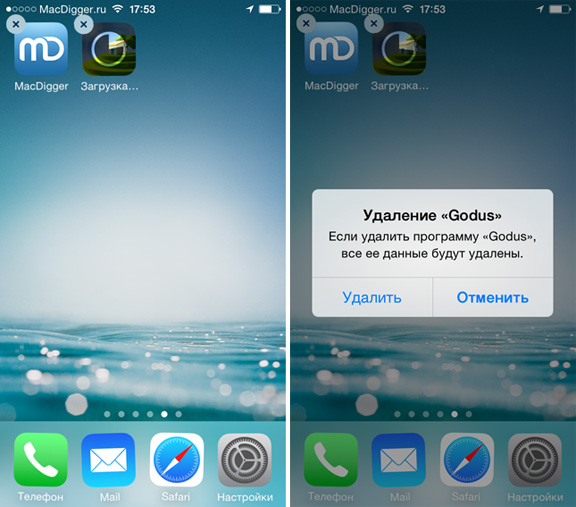
5. Töltsön le minden más alkalmazást.
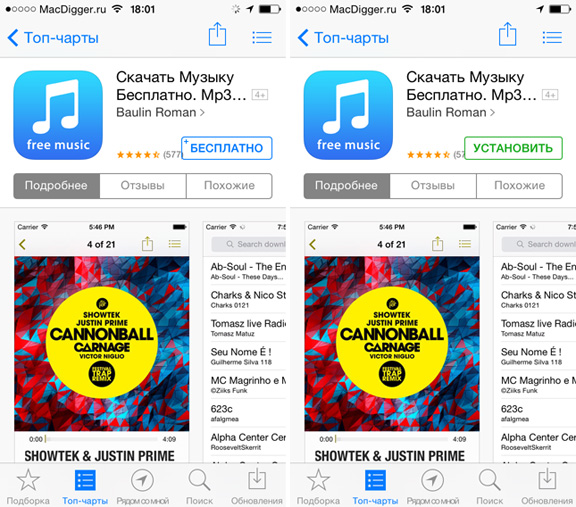
6. Jelentkezzen ki és töltse be újra a gadgetet.
Ahhoz, hogy elindítsuk a játékot, vagyis befejezzük a játék letöltését, az alkalmazást vagy a frissítést, ki kell lépni a fiókból az „iTunes Store, App Store” beállításai menüben operációs rendszer . Ezután újra kell indítania az iOS-eszközt, és újra be kell jelentkeznie a fiókjába. Most kattintson a várakozó alkalmazás ikonjára, majd újraindítja a letöltési folyamatot.
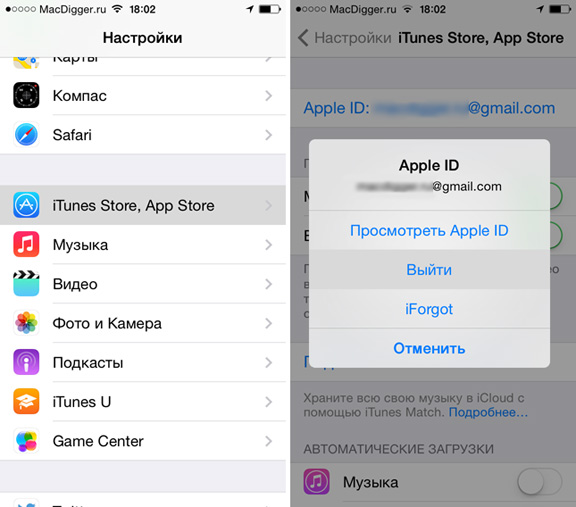
7. Szinkronizálja az adatokat az iTunes alkalmazással
Az alkalmazás letöltésével kapcsolatos problémák elkerülése érdekében eltávolíthatja azt mobileszköz majd töltse le az iTunes-on keresztül a számítógépen. Így normál szinkronizálással a programot az iPhone vagy iPad készülékre helyezheti át.
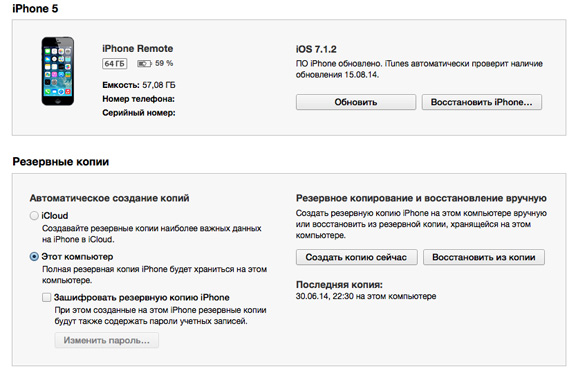
8. Várjon
Néha a problémát az Apple szerver ideiglenes problémái okozzák. Ebben az esetben egyik módszer sem segít. Várj egy kicsit - a probléma megoldódik.
Látott egy érdekes alkalmazást vagy játékot az AppStore-ban , és most azt szeretné, hogy az iPhone vagy iPad készülékére telepítse? Legyen elég egyszerű bárki számára, még egy tapasztalatlan személy számára is a technológia kezelésével kapcsolatban. De mit kell tennie, ha a letöltés önmagában a ikonra lóg, és nem mozog? Ez gyakran megtörténik, még akkor is, ha tapasztalataink szerint ez 3-5 alkalommal is megismétlődött, különösen akkor, ha egy alkalmazást egyszerre több Apple-azonosító fiók alatt futó eszközön töltött le. Ezenkívül a nemrégiben visszaállított biztonsági másolat is okozhatja a problémát. A probléma körülményei azonban valójában nem olyan fontosak, mint maga a probléma. Ebben a cikkben bemutatjuk, hogyan lehet gyorsan és anélkül kezelni az idegeket annak érdekében, hogy sikeresen letölthesse a kívánt alkalmazást vagy játékot.
- Győződjön meg róla, hogy az internetkapcsolat aktív.
Először is, mielőtt elkezdené megoldani a letöltés során az ikon fagyasztásának problémáját, meg kell győződnie arról, hogy az internetkapcsolat jelenleg aktív. Ellenkező esetben az ok rendkívül világos és egyszerű. A böngésző bármely weblapjának elindításával könnyen ellenőrizheti.
A leggyakrabban előfordul, hogy a felhasználó figyelmen kívül hagyta vagy nem vette észre a kikapcsolt internetkapcsolatot a Wi-Fi vagy GSM használatával. Ha ez nem az oka, nyugodtan folytassa a következő elemet.
- Próbáld meg kattintani az alkalmazás ikonjára a letöltés leállításakor.
Egy másik gyakori probléma az alkalmazás letöltési folyamatának spontán leállítása. Megoldásához empirikusan egy nagyon hatékony módszert állapítunk meg - csak az ikonra kell kattintania, és várnia kell néhány másodpercet. Ebben az esetben az oka lehet, hogy Ön vagy valaki más véletlenül szünetelteti a letöltést. Az ikonra kattintva újraindul a letöltési folyamat.
- Indítsa újra az eszközt
Az Apple készülékek tapasztalt felhasználói tudják, hogy az iPhone vagy az iPad közvetlen problémáinak többsége egyetlen újraindítással (egyes esetekben vészhelyzeti újraindítással) megoldódik. Van egy normális és kénytelen újraindítás. Az Ön esetében szükség lesz a második opcióra, amely a következőképpen történik: tartsa lenyomva a Home és Power gombokat egyidejűleg 3-5 másodpercig, majd egy fehér Apple logó jelenik meg a fekete képernyőn. Csak a készülék újraindítása után ellenőrizze, hogy a letöltés folytatódott-e vagy sem.
Leggyakrabban ez a módszer a leghatékonyabb, de még ha nem is segített, menjen a radikálisabb 4-es számra.
- Távolítsa el az alkalmazást, és töltse le újra.
Ha a fenti három módszer nem segítette Önt, próbálja meg egyszerűen eltávolítani az alkalmazást az eszközről, és azonnal telepítse újra. Mindenkinek, aki legalább egy kicsit ismeri az Apple modulokat, ismernie kell az eltávolítási eljárást: 2-3 másodpercig meg kell tartania az asztalon található ikonok egyikét, majd megkezdheti a rázást, és egy kereszt jelenik meg mindegyik sarokban. Egy felesleges alkalmazás eltávolításához kattintson a jobb felső sarokban lévő keresztre, majd az "Igen" gombra kattintva erősítse meg szándékát.
- Ellenőrizze, hogy van-e ilyen probléma más alkalmazásokban.
Az ötödik módszer nem olyan egyértelmű és hatékony, mint a többiek, de ezt sem szabad megtagadnia. Ez abban rejlik normál csomagtartó bármely más program az AppStore-ról és az ezt követő hibaelhárítás . Ha még ez után is mindketten megállt, és előrelépés nélkül áll, érdemes sokkal radikálisabb és összetettebb intézkedéseket folytatni.
- Jelentkezzen ki az Apple ID-fiókjából.
Őszintén szólva, az emberek ritkán érik el ezt a pontot, miután több kérdésüket megoldották egyszerű módon . Ha azonban még mindig el kell érnie, és a probléma teljesen más megoldást igényel, próbáljon ki kijelentkezni az Apple ID- fiókjából , majd jelentkezzen be újra vagy jelentkezzen be egy másik bejelentkezéssel. Nem biztos benne, hogyan kell ezt csinálni? Ebben az esetben kövesse a következő lépéseket:
Először az Eszközbeállításokhoz kell mennie, és meg kell találnia az iTunes Store-t, az App Store-t; Továbbá látni fogja a bejelentkezésedet e-mail formájában a tetején; Ha rákattint, megjelenik a „Kilépés” gomb - használnunk kell.
- Szinkronizálja a készüléket az iTunes alkalmazással
Sok tapasztalt felhasználó szeretne lépést tartani az időkkel, szinkronizálva az Apple eszközöket az iCloud felhőtárolón keresztül. Igaz, a jól ismert iTunes multimédiás kombináció nem jött el sehova, még mindig a leghatékonyabb eszköz a rendszerrel és az iOS operációs rendszert futtató eszközön lévő adatokkal való kölcsönhatásra. Az iTunes-szal való szinkronizálás rendkívül egyszerű módja: csatlakoztassa az iPhone-t vagy iPad-et egy számítógéphez egy USB-port segítségével, és várja meg a „Sync” szót a programablak felső részén.
A legritkább esetekben a fent leírt probléma oka (az alkalmazás letölthetősége alatt) az Apple-ben van, nevezetesen a Cupertino cég szervereiben. Még kevésbé előfordul, hogy az AppStore alkalmazásban lévő alkalmazás letöltésekor friss frissítést kap. Ezen az alapon még mind a hét módszer felhasználhatatlanná válhat. Jobb, ha csak várni egy kicsit, és a probléma önmagában megoldódik. Ha fáradt vagy látni a gyűlölt ikont, tegye azt a legtávolabbi asztalra az egyik mappában, és soha többé nem találkozhat veled.
Alkalmazás "függőben"?Függ a program betöltése?
Miért és milyen esetekben működik?
Függ a program betöltése?
Nem teljesen letöltött alkalmazások?
Egy alkalmazás telepítése az App Store-ból az egyik asztali számítógépen lógott ikonra vezetett?
De mit kell tennie, ha a letöltés önmagában a ikonra lóg, és nem mozog?
Nem biztos benne, hogyan kell ezt csinálni?